Actualizado el 21 de Marzo del 2018 (Publicado el 3 de Febrero del 2018)
1.930 visualizaciones desde el 3 de Febrero del 2018
4,0 MB
70 paginas
Creado hace 8a (18/10/2016)
IMPLANTACIÓN DE SISTEMAS OPERATIVOS. CURSO 16/17
CONTENIDO
INSTALACIÓN Y ADMINISTRACIÓN DE UN S.O. CLIENTE tipo Windows ......... 3
Versiones de Windows 7 .......................................................................................................... 3
La interfaz de Windows 7. ...................................................................................................... 4
Instalando y Configurando Windows 7. ................................................................................ 5
Revisión de la compatibilidad Hardware y Software. .......................................................................... 5
Posibilidades de la Instalación. ............................................................................................................. 5
Instalación Limpia. ............................................................................................................................... 6
La partición de 100 MB. ..................................................................................................................... 13
Instalar Windows 7 en una partición compartida por otro SO. ........................................................... 14
El proceso de arranque de Windows 7. ............................................................................... 14
Activación y validación de Windows 7................................................................................. 15
Activando una copia retail de Windows. ............................................................................................ 15
Seguridad en Windows 7. ...................................................................................................... 17
Características de Windows 7 para la seguridad. ............................................................................... 18
Seguridad, autentificación y autorización. .......................................................................................... 19
Gestión de cuentas de usuario y grupos. ............................................................................................. 20
Identificador de seguridad o SID. ....................................................................................................... 29
Listas de Control de Acceso (ACL).................................................................................................... 32
Herencia. ............................................................................................................................................ 33
Propiedad. ........................................................................................................................................... 36
Permisos ............................................................................................................................................. 38
Redes en Windows 7. ............................................................................................................. 39
Configuración de Red. ........................................................................................................................ 39
Recursos compartidos. ........................................................................................................................ 43
Restauración del sistema. ...................................................................................................... 57
Configuración del inicio del sistema. ................................................................................... 59
Administrador de Tareas. ..................................................................................................... 62
Asistencia Remota.................................................................................................................. 62
TEMA 4
Página. 1
I.S.O. Instalación y administración de un SO cliente. 7.
I.E.S. Fco. Romero Vargas.
José Antonio Carrasco Díaz.
© Creative Commons
�IMPLANTACIÓN DE SISTEMAS OPERATIVOS. CURSO 16/17
Escritorio Remoto. ................................................................................................................. 64
Cuestión de cuotas de disco ................................................................................................... 66
Enlaces blandos y duros. ....................................................................................................... 67
Compresión y encriptación de archivos ............................................................................... 69
Puntos de montaje ................................................................................................................. 70
TEMA 4
Página. 2
I.S.O. Instalación y administración de un SO cliente tipo Windows
�IMPLANTACIÓN DE SISTEMAS OPERATIVOS. CURSO 16/17
INSTALACIÓN Y ADMINISTRACIÓN DE UN S.O. CLIENTE TIPO WINDOWS
Entendemos como sistema operativo cliente al sistema que no está diseñado para actuar como servidor
en un sistema informático, sino que desempeña el papel de sistema cliente conectado a un servidor. Estos
sistemas operativos permiten trabajar tanto de forma separada sin conectarse a un servidor, como de
forma conjunta uniéndose a un sistema informático mayor que cuente con un servidor.
Como sistemas operativos clientes típicos podemos citar entre muchos a los siguientes:
Windows 10
Windows Vista
Windows 7
Windows 8
Linux (Ubuntu, LinuxMint, etc.).
Mac OS
De momento, en este tema vamos a ver como instalar y administrar someramente el sistema operativo
Windows 7 en su versión Professional. Muchos de los conceptos que veremos son compatibles con
cualquier otro sistema operativo de Microsoft, y algunos otros conceptos son incluso universales. No
vamos a estudiar Windows 10 ya que en el terreno empresarial W7 es el más usado con mucha diferencia.
VERSIONES DE WINDOWS 7
Para comprobar nuestra versión actual de Windows 7 tenemos que acceder al panel de sistema. Podemos
acceder a esta pantalla desde Panel de Control y dentro elegir Sistema, o bien pulsando botón derecho
del ratón sobre Mi PC (o equipo) y eligiendo la opción Propiedades, o bien pulsando la combinación de
teclas Windows + Pausa.
Las tres versiones principales de Windows 7 son las siguientes:
Windows 7 Home Premium.
Windows 7 Professional.
Windows 7 Ultimate.
TEMA 4
Página. 3
I.S.O. Instalación y administración de un SO cliente tipo Windows
�IMPLANTACIÓN DE SISTEMAS OPERATIVOS. CURSO 16/17
Windows 7 Home Premium es la versión que se suele montar en los sistemas dirigidos al usuario medio y
tiene capadas algunas características como el escritorio remoto.
Windows 7 Professional es la versión que se suele montar en los sistemas dirigidos al sector profesional y
tiene capadas algunas características multimedia como el servidor de contenidos multimedia.
Windows 7 Ultimate. Tienes todas las características posibles.
Aparte de estas tres versiones principales, Microsoft también ha lanzado algunas versiones un tanto
extrañas, como:
Windows 7 Starter.
Windows Home Basic.
Windows 7 Starter no tiene interfaz Aero (efectos gráficos) y solo puede ejecutar 3 programas en
multitarea como máximo.
Windows Home Basic no tiene interfaz Aero aunque la multitarea es total.
LA INTERFAZ DE WINDOWS 7.
Windows 7 presenta una interfaz con algunas modificaciones importantes sobre versiones anteriores de
Windows.
La barra inferior de Windows es muy parecida a la antigua, con el botón de inicio a la izquierda, un reloj y
algunos iconos de programa a la derecha, y espacio libre en medio para alojar los iconos que representan
programas. Estos iconos son algo más grandes en Windows 7 y permiten realizar dos funciones, ejecutar
programas y cambiar entre los programas en ejecución. Podemos llevar cualquier icono de programa a la
barra, de modo que este siempre disponible, aunque el programa no esté en ejecución, y podemos
arrastrar los iconos de la barra para ordenarlos como mejor veamos.
Cuando movemos el cursor del ratón sobre un botón de la barra que representa a un programa en
ejecución, el interfaz Aero nos muestra una previsualización en pequeño de cada ventana asociada a dicho
botón. Si movemos el cursor a una de dichas visualizaciones se ocultarán todas las ventanas del escritorio
para mostrarnos únicamente la ventana seleccionada.
Haciendo clic con el botón derecho sobre estos botones obtendremos un menú que nos permite realizar
varias cosas, como abrir un documento cerrado anteriormente, abrir una nueva ventana, crear un nuevo
documento, etc.
El interfaz general de Windows 7 es muy configurable, permitiéndonos establecer comportamientos para
multitud de componentes. Podemos acceder a estas opciones desde Panel de Control – Apariencia y
personalización.
Dos opciones que merece la pena destacar sobre la interfaz de Windows 7 son:
Búsqueda de ficheros. Podemos escribir en cualquier ventana del explorador de archivos el nombre de
cualquier fichero que deseemos, y Windows 7 localizará dicho fichero. Podemos refinar estas búsquedas
para buscar por contenido, indexar localizaciones, almacenar búsquedas, etc.
TEMA 4
Página. 4
I.S.O. Instalación y administración de un SO cliente tipo Windows
�IMPLANTACIÓN DE SISTEMAS OPERATIVOS. CURSO 16/17
El botón de inicio. Podemos simplemente pulsar en el teclado la tecla Windows y a continuación escribir
el nombre de cualquier programa que queramos ejecutar, veremos cómo Windows localiza dicho
programa (muchas veces basta con introducir algunos caracteres) y nos permite lanzarlo directamente
con la tecla Intro. Esta opción también nos permite buscar documentos y no está limitada a buscar por
cadenas literales desde
 Crear cuenta
Crear cuenta
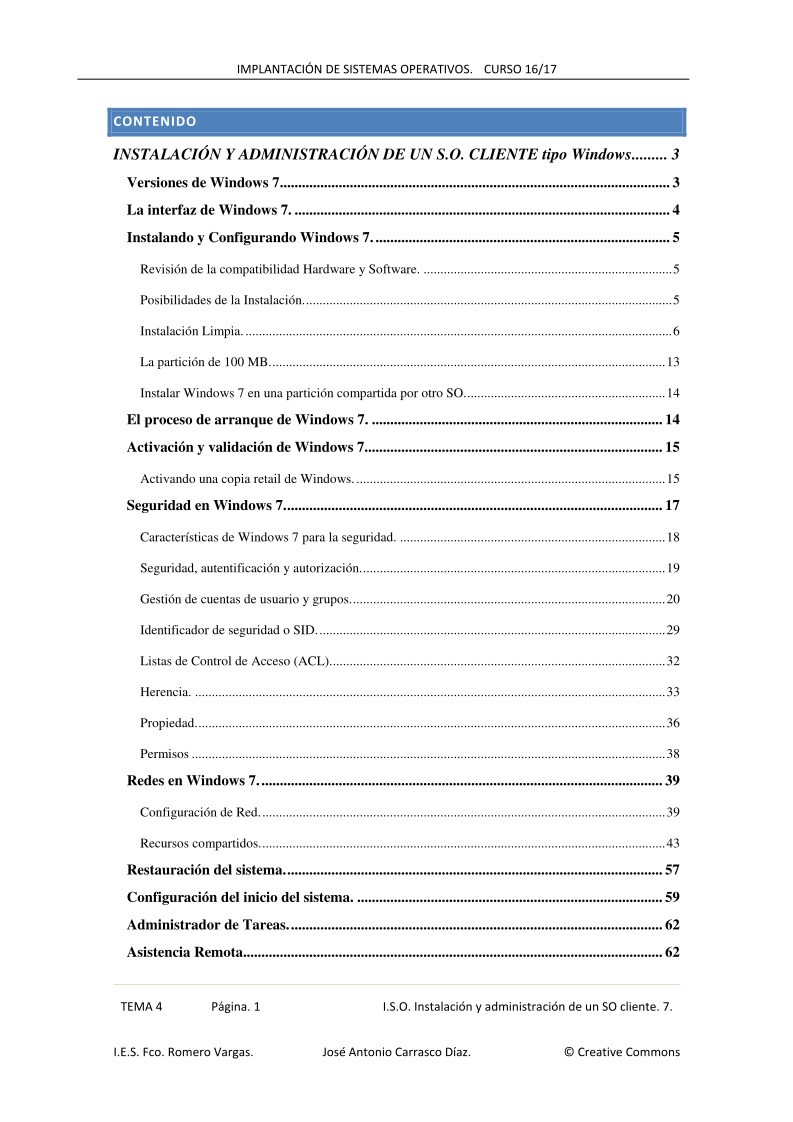

Comentarios de: IMPLANTACIÓN DE SISTEMAS OPERATIVOS (0)
No hay comentarios